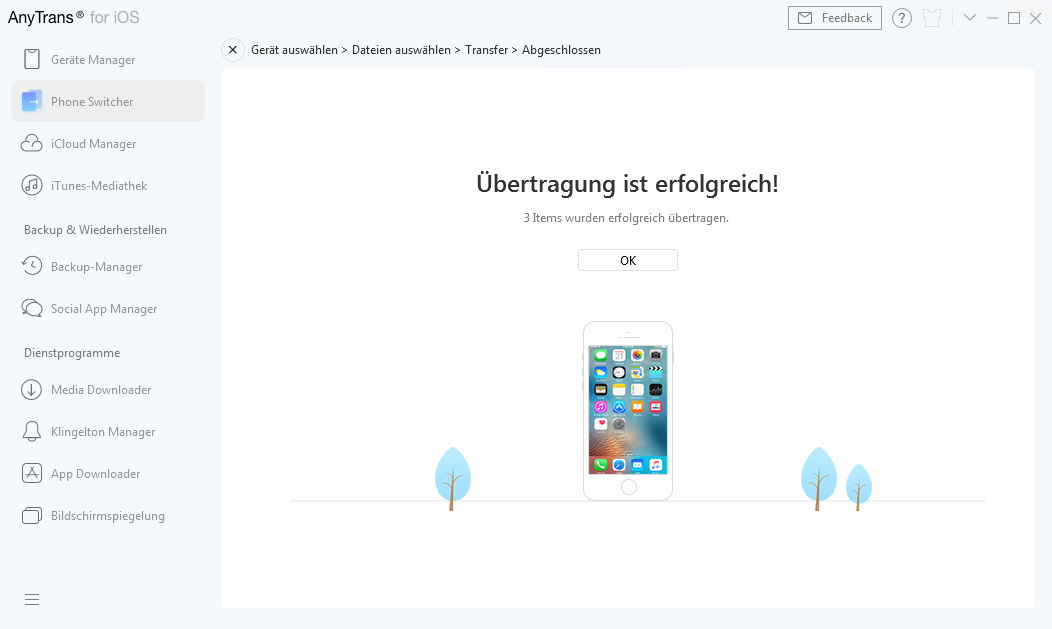Laden Sie AnyTrans herunter und verwalten Sie Ihre iOS Inhalte!
Wie benutzt man AnyTrans
Willkommen bei AnyTrans Online Anleitung. Hier können Sie detaillierte Anleitungen finden und diese Anleitungen werden Ihnen zeigen, wie Sie die Inhalte zwischen iOS-Geräte, iOS-Geräte& Computer, iOS-Geräte und iTunes, sowie die Inhalte im iTunes- und iCloud-Backup mit AnyTrans verwalten und sogar die Daten vom Android Gerät aufs iPhone verschieben. Wenn Sie nach dem Durchlesen noch Fragen haben, zögern Sie bitte nicht, mit dem Supportteam in Kontakt zu treten. Sie sind mit 7/24 Kunden-Support garantiert.
 Anfang
Anfang 1-Klick übertragen
1-Klick übertragen
 Fotos verwalten
Fotos verwalten
- Aufnahmen verwalten
- Fotostream verwalten
- Fotomediathek verwalten
- Fotofreigabe verwalten
- Panoramen verwalten
- Alben verwalten
- Serien verwalten
- Live Photos verwalten
- Bildschirmfotos verwalten
- Foto Selfies verwalten
- Ort verwalten
- Favorite verwalten
- Foto Videos verwalten
- Zeitraffer verwalten
- Slo-Mo verwalten
 Audio verwalten
Audio verwalten
 Videos verwalten
Videos verwalten
 Persönliche Dateien verwalten
Persönliche Dateien verwalten
 Phone Switcher
Phone Switcher
 iCloud-Inhalte verwalten
iCloud-Inhalte verwalten
 iTunes-Mediathek verwalten
iTunes-Mediathek verwalten Backup Manager
Backup Manager
 Social App Manager
Social App Manager
 Klingeltöne Manager
Klingeltöne Manager App Downloader
App Downloader Bildschirmspiegelung
Bildschirmspiegelung
Handy auf iPhone
Vor dem Wechsel in einem neuen iPhone ist es für uns eines der wichtigsten Dinge, den gesamten Inhalt vom vorherigen iOS- oder Android-Gerät auf ein neues iPhone zu migrieren. AnyTrans macht es einfach, Inhalte mit wenigen Klicks vom Handy auf das iPhone zu übertragen. Bitte lesen Sie die folgende Anleitung, um AnyTrans optimal zu nutzen.
Schritt 1: Vorbereitung.
- Starten Sie AnyTrans auf Ihrem Computer
- Schließen Sie ihr iOS- und Android-Gerät mit dem USB-Kabel an den Computer an
Mit der Funktion "Handy auf iPhone " unterstützt AnyTrans die Übertragung von Daten von Android oder iPhone auf das iPhone. Nehmen Sie zum Beispiel die Datenübertragung von Android auf das iPhone. Stellen Sie zunächst sicher, dass Sie die USB-Debugging-Option auf Ihrem Android-Gerät gestartet haben. Standardmäßig erkennt AnyTrans Ihr Android- und iOS-Gerät automatisch. Wenn Sie Ihr iOS-Gerät nicht mit dem Computer verbinden oder wenn Ihr iOS-Gerät nicht erkannt wird, dann werden Sie die folgende Benutzeroberfläche sehen.
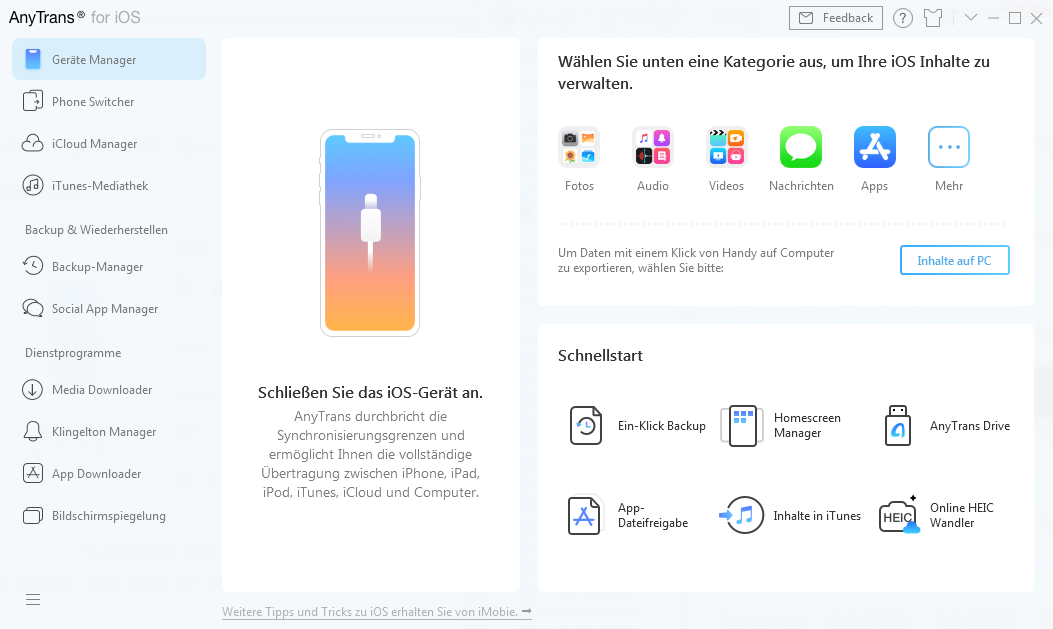
Wenn Ihr Gerät erfolgreich erkannt wird, wird die folgende Benutzeroberfläche angezeigt.
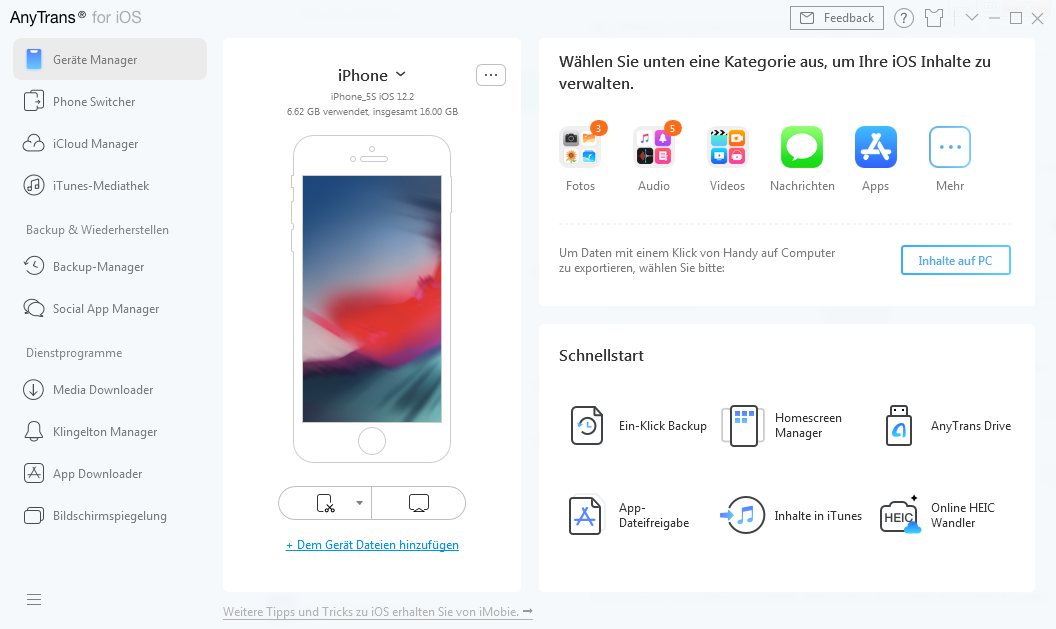
1. Wenn AnyTrans Ihr Android-Gerät nicht erkennt, versuchen Sie bitte Ihr Android-Gerät über WLAN zu verbinden, um dieses Problem zu lösen.
2. Wenn AnyTrans das iOS-Gerät nicht erkennt, können Sie die folgenden Schritte versuchen, um dieses Problem zu lösen.
Schritt 2: Selektion.
- Klicken Sie auf die Schaltfläche
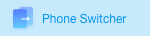
- Wählen Sie die Option Handy auf iPhone
- Klicken Sie auf die Schaltfläche

- Wählen Sie die Dateitypen aus, die Sie übertragen möchten
Nachdem Sie auf die Option Phone Switcher geklickt haben, wird die folgende Benutzeroberfläche angezeigt. Klicken Sie auf die Option "Handy auf iPhone", um Daten zwischen Geräten zu übertragen.
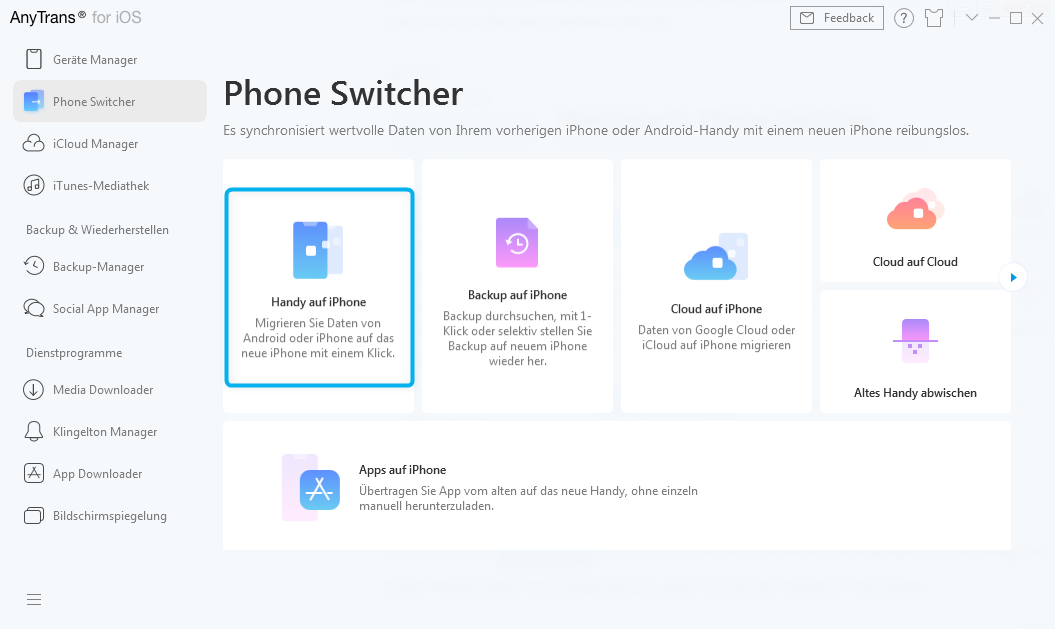
Sobald Sie auf die Schaltfläche ![]() klicken, wird die folgende Oberfläche angezeigt. Alle Dateikategorien werden aufgelistet. Bitte wählen Sie die Kategorien aus, die Sie je nach Bedarf übertragen möchten.
klicken, wird die folgende Oberfläche angezeigt. Alle Dateikategorien werden aufgelistet. Bitte wählen Sie die Kategorien aus, die Sie je nach Bedarf übertragen möchten.
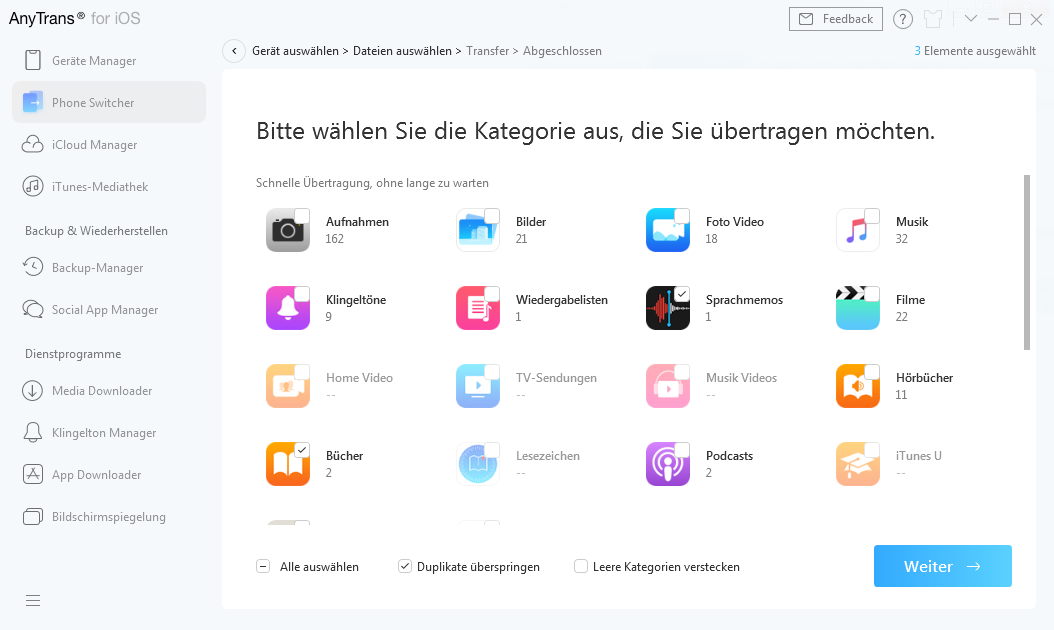
Schritt 3: Übertragung.
- Klicken Sie auf die Schaltfläche

- Warten Sie auf den Übertragungsvorgang
Nach dem Klick auf die Schaltfläche ![]() wird der Übertragungsvorgang automatisch eingeleitet. Die Übertragungszeit kann je nach Größe Ihrer Daten variieren. Bitte gedulden Sie sich.
wird der Übertragungsvorgang automatisch eingeleitet. Die Übertragungszeit kann je nach Größe Ihrer Daten variieren. Bitte gedulden Sie sich.
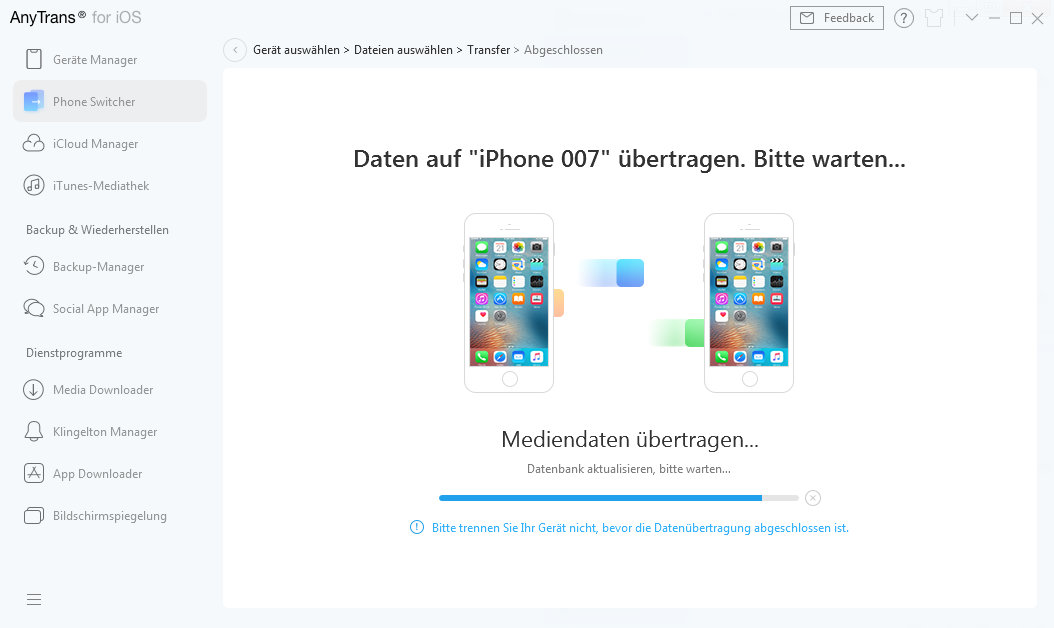
Sobald die Übertragung abgeschlossen ist, wird "Übertragung ist fertig“ angezeigt. Klicken Sie auf die Schaltfläche ![]() , um zur Benutzeroberfläche Handy auf iPhone zurückzukehren.
, um zur Benutzeroberfläche Handy auf iPhone zurückzukehren.